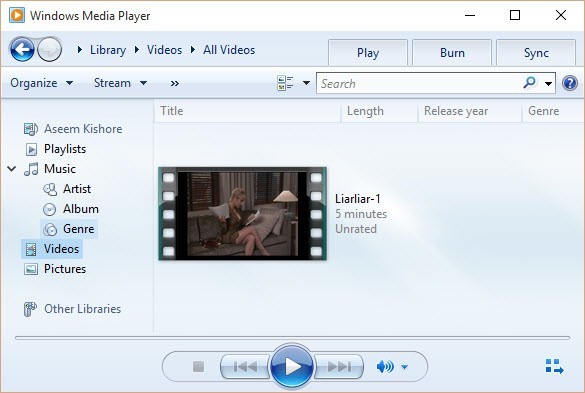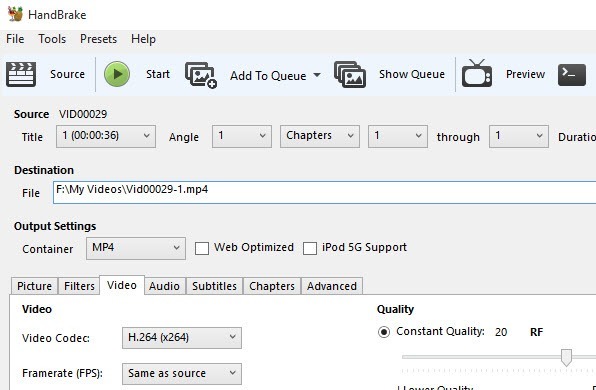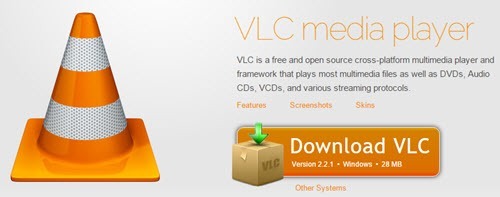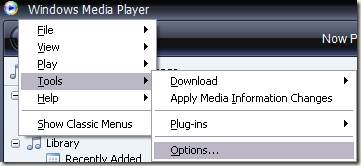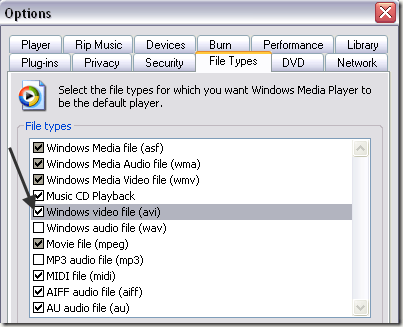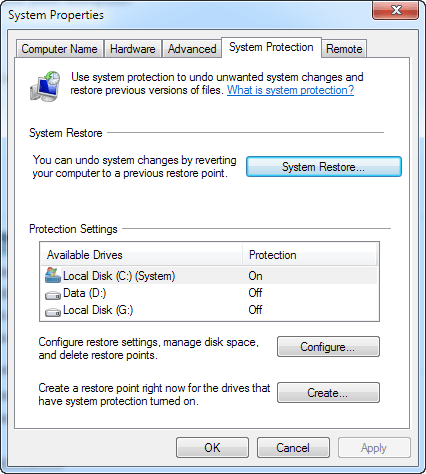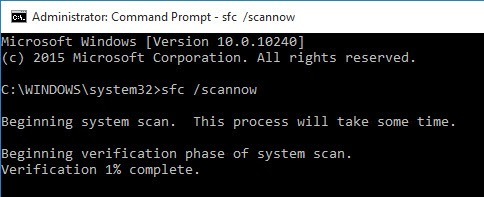Stai cercando di riprodurre un file AVI utilizzando Windows Media Player, ma il video non verrà riprodotto? Forse vedi il primo fotogramma del video, ma il resto è vuoto? O forse ricevi un messaggio di errore che dice che il formato video non è supportato?
Anche se Windows Media Player ha il supporto integrato per riprodurre file AVI, puoi comunque incontrare dei problemi. In questo articolo, parlerò dei motivi per cui un video AVI potrebbe non funzionare e cosa si può fare per risolvere il problema.
Capire il formato AVI
La prima cosa che devi capire su AVI, alias Audio Video Interlaced, è che è un vecchio formato contenitorecreato da Microsoft nel 1992. Ciò significa che un file AVI contiene flussi di dati audio e video che possono essere riprodotti insieme in sincrono.
Questo è importante perché il formato del flusso audio o video può essere diverso all'interno dell'AVI contenitore. Ad esempio, il flusso video può essere compresso utilizzando il codec DivX, Xvid, H.264, VP9 o MPEG-4.
Se il tuo Il file AVI contiene un flusso video che utilizza un codec più moderno per la compressione, Windows Media Player potrebbe non essere in grado di riprodurlo perché non può decomprimere quel particolare codec.
In pratica hai quattro soluzioni a questo problema : usa una versione più recente di Windows Media Player, converti il video in un altro formato come MP4, WMV, ecc., installa i codec necessari sul tuo sistema in modo che Windows Media Player possa decomprimere il flusso video o utilizzare un lettore multimediale diverso come VLC, che già supporta praticamente tutti i codec.
Per una comprensione approfondita di tutto questo, controlla la mia guida ai codec, formati contenitore e transcodifica.
Versione più recente di WMP
A seconda della versione di Windows in esecuzione, potresti essere in grado di risolvere il tuo problema semplicemente aggiornando Windows, che ti darà una versione più recente di WMP.
Se sei con Windows XP o Windows Vista , l'ultima versione che funzionerà su quei sistemi operativi è Windows Media Player 11. Se stai usando Windows 7 o versioni successive, allora stai utilizzando la versione più recente, che è 12. La versione 12 può riprodurre la maggior parte dei formati inclusi MP4, MOV, AAC, H.264 e M2TS.
Se stai usando Vista o XP, probabilmente vale la pena aggiornarlo e non solo perché ottieni una versione leggermente migliore di Windows Media Player! Sfortunatamente, gli utenti di XP e Vista dovranno pagare per aggiornare le loro macchine a Windows 10 o investire in una nuova macchina.
Se stai attaccando con il vecchio sistema operativo, continua a leggere per ulteriori soluzioni.
Converti video AVI
Se devi utilizzare Windows Media Player e il video non verrà riprodotto, puoi provare a convertire il video in un altro formato supportato.
Il modo più semplice per farlo è utilizzare un programma chiamato Freno a mano, che è gratuito. Nota che quando usi HandBrake, converte il video in formato MP4 usando il codec H.264. Gli utenti di Vista e XP non saranno in grado di riprodurre quei video utilizzando WMP 11. Per questi utenti, è necessario eseguire l'aggiornamento come accennato in precedenza o utilizzare un lettore multimediale di terze parti come VLC, che cito di seguito.
Si tratta principalmente di utenti Windows 7 e versioni successive che dispongono di un file AVI che utilizza un codec diverso non supportato in WMP 12.
È anche facile usare HandBrake. Fai clic sul pulsante Origine, quindi fai clic su Filee cerca la posizione del tuo file AVI.
Una volta eseguita la scansione, puoi lascia tutto così com'è e fai clic sul pulsante Start. Il tuo file verrà convertito in un file MP4 nella stessa directory del file video originale.
Installa Codec Pack o Usa VLC
Se il problema è legato al codec e devi usa Windows Media Player, l'unica altra opzione è scaricare un pacchetto di codec. Questo era molto comune, ma al giorno d'oggi è piuttosto raro.
Devi fare attenzione quando scarichi i codec pack perché alcuni contengono malware, virus, ecc. E rovineranno il tuo sistema. Consiglio vivamente di scaricare VLC media player e di usarlo poiché contiene già tutti i codec vecchi e moderni per impostazione predefinita ed è sicuro.
Se è assolutamente necessario, puoi controllare il mio post precedente su download di codec per Windows Media Player.
File AVI danneggiato
Oltre al problema del codec, potresti anche avere problemi a riprodurre un file AVI se è danneggiato o danneggiato. Di solito, questo problema è risolvibile usando strumenti di riparazione di terze parti.
Fortunatamente, ho scritto articoli su come riprodurre file AVI danneggiati e su come riparare i file AVI corrotti. Se i file AVI non sono corrotti, potrebbe essere un problema con WMP stesso. Ci sono un paio di altre possibili soluzioni di seguito.
Problemi di Windows Media Player
Una possibile soluzione semplice è assicurarsi che il tipo di file sia associato a WMP. Puoi farlo aprendo il lettore di Windows Media, andando su Strumentie quindi facendo clic su Opzioni. Nota questo è solo per le versioni precedenti di WMP.
Ora fai clic sulla scheda Tipi di filee assicurati che AVIè selezionato nell'elenco. Se non è selezionato, potrebbe essere il motivo per cui i tuoi video non vengono riprodotti.
Un'altra soluzione, che ha funzionato per alcuni, è utilizzare il ripristino del sistema per tornare a uno stato precedente del sistema. Se WMP è stato in grado di riprodurre il tuo file AVI in precedenza, ma ora non può, un ripristino del sistema potrebbe risolvere il problema.
Puoi leggere il mio post precedente su ripristino del sistema e come abilitarlo. Una volta sulla scheda Protezione sistema, fai clic sul pulsante Ripristino configurazione di sistema. Se hai disattivato o disattivato Ripristino configurazione di sistema, continua a leggere.
Puoi anche provare a eseguire Controllo file di sistemacomando in DOS, che controlla tutti i file di sistema e sostituisce quelli danneggiati o cancellati con gli originali. Puoi eseguire il comando andando su Start, Eseguie digitando CMD. Al prompt, digita quanto segue:
sfc / scannow
Se non riesci ancora a riprodurre i file AVI in Windows Media Player, pubblica un commento e cercherò di aiutarti! Buon divertimento!